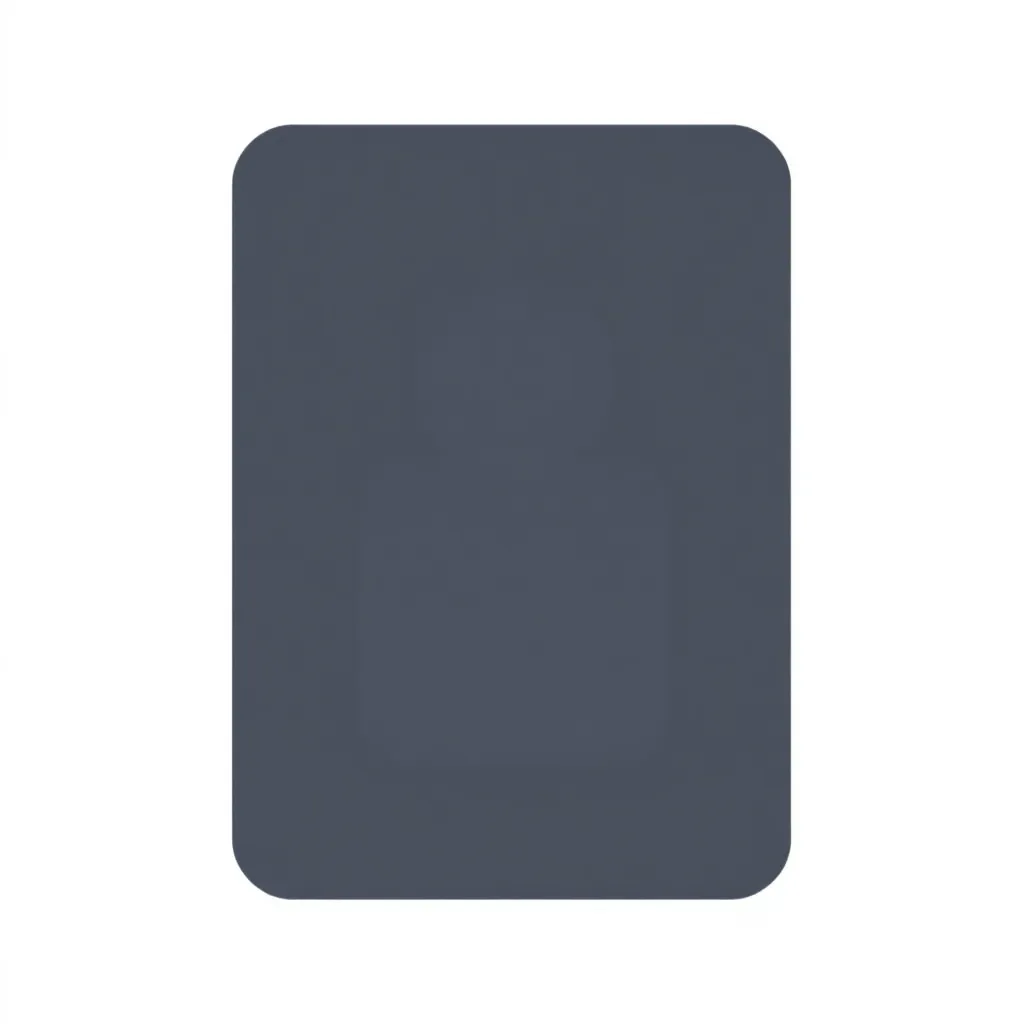Inrättandet av Vodafone Mail görs snabbt - oavsett om det är på din smartphone, surfplatta eller dator. I den här artikeln visar jag dig hur du steg för steg aktiverar, konfigurerar och använder ditt personliga Vodafone Mail-konto på ett säkert sätt - inklusive tips om enhetskonfiguration och de viktigaste säkerhetsinställningarna.
Centrala punkter
- Enkel inmatningRegistrering och installation klar på bara några minuter
- Flexibelt utnyttjandeÅtkomst via app, webbmail eller e-postprogram
- Hög säkerhetServerplacering Tyskland, SSL-kryptering
- 10 Aliasnamn för e-post: Hantera flera e-postadresser kostnadsfritt
- Ytterligare funktionerIntegrerad kalender, moln och adressbok
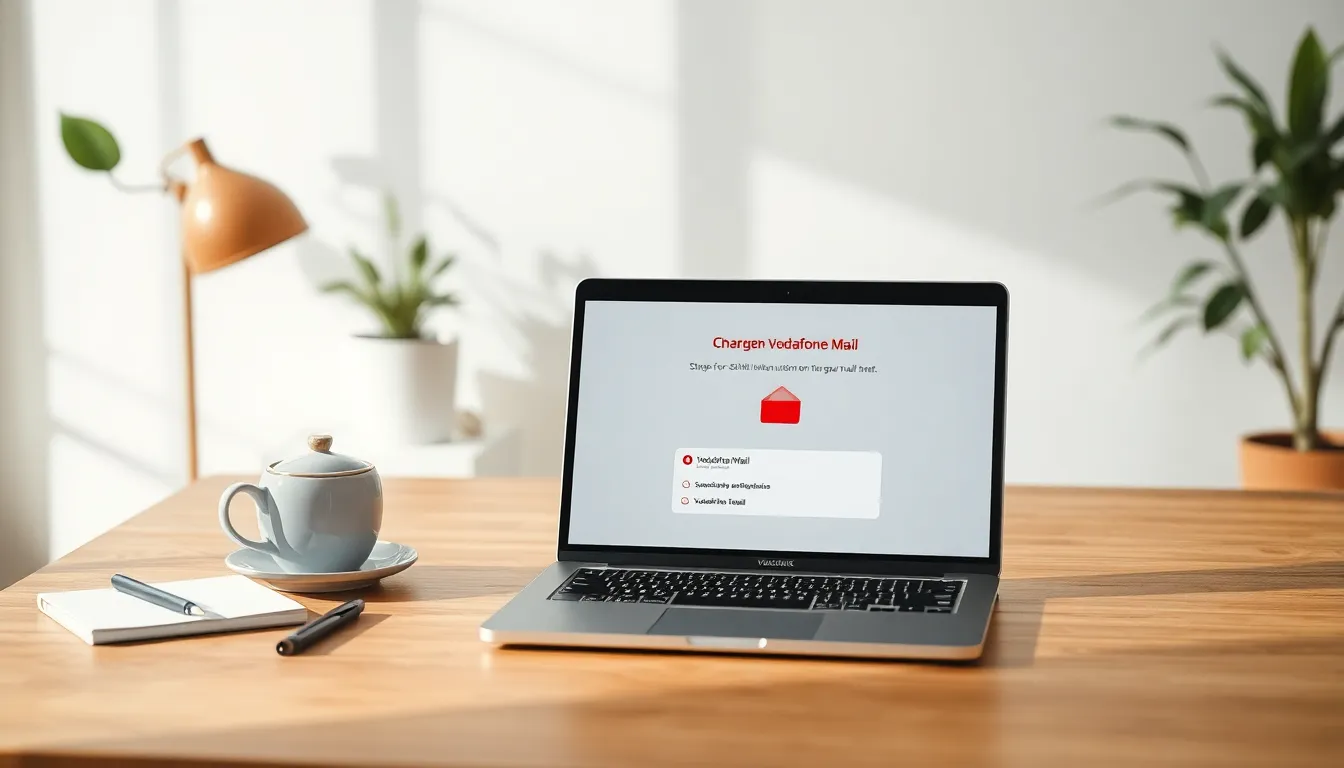
Steg-för-steg: Skapa ett Vodafone Mail-konto
Du kan registrera dig direkt via MyVodafone-portalen. Öppna vodafone.com i din webbläsare och logga in som användare - eller skapa ett nytt konto kostnadsfritt. När du har loggat in hittar du alternativet "Konfigurera Vodafone e-post".Här kan du skapa din huvudadress - t.ex. vorname.name@vodafonemail.de - och upp till nio ytterligare alias om du vill. Använd genast ett starkt lösenord och kontrollera dina uppgifter noga innan du klickar på "Save". Ditt konto är nu klart.Om du är osäker på din huvudadress kan du hålla dig till klassiska kombinationer av förnamn och efternamn. Kom alltid ihåg att du kan skapa upp till tio adresser med Vodafone Mail. På så sätt kan du hantera olika e-postadresser för privata och affärsmässiga ändamål, nyhetsbrev eller onlinebeställningar, till exempel - och kontrollera var och en bekvämt i samma brevlåda.Du kan också använda samma säkerhetsinställningar och filterregler för varje alias. Detta ger dig maximal flexibilitet utan att du ständigt behöver växla mellan olika konton. Vid behov kan alias också raderas eller ändras igen, t.ex. för att anpassa dem till nya projekt eller livssituationer.Så här kommer du åt Vodafone Mail
När ditt nya konto har skapats kan du använda det via webbmail, mobilapp eller klassiska mailklienter som Outlook. För att logga in i webbläsaren loggar du in direkt på Email & Cloud-webbplatsen med ditt e-postnamn och IMAP-lösenord.För mobila enheter eller e-postprogram anger du lämplig serverdata - du hittar en översikt över detta här. Upplägget liknar andra e-postkonton. Tänk på att du kan behöva justera säkerhetsinställningarna manuellt beroende på enhetstyp och operativsystem.Viktigt: Se till att din internetanslutning är stabil när du loggar in på Vodafone Mail för första gången. Speciellt under den första synkroniseringen konfigureras ofta alla standardmappar och eventuella uppdateringar utförs. Om du tappar uppkopplingen under tiden kan det hända att enskilda mappar inte skapas korrekt och att felmeddelanden visas.
Konfigurera e-postprogram på rätt sätt
För att kunna använda Vodafone Mail med klienter som Apple Mail eller Thunderbird behöver du rätt serverdata. Följande inställningar är viktiga:| Typ | Server | Port | Säkerhet |
|---|---|---|---|
| IMAP (inkorg) | imap.vodafonemail.com | 993 | SSL |
| SMTP (utkorg) | smtp.vodafonemail.com | 587 | TLS |
Konfigurera Vodafone Mail på mobila enheter
Du kan enkelt integrera ditt e-postkonto i Android- eller iOS-system. Jag ska visa dig processen för båda varianterna här.Installera på Android
1. öppna inställningarna 2. tryck på "Konton" eller "Moln och konton" 3. välj "Lägg till konto" > "E-post" 4. ange din Vodafone-adress och ditt lösenord 5. klicka på "Manual setup" och välj IMAP 6. ange ovanstående serverdata och bekräftaFör Android-enheter är det vettigt att använda den officiella Vodafone Mail-appen eller en vanlig e-postklient direkt. Vissa Android-versioner levereras med förinstallerade e-postappar som enkelt kan anpassas. Kontrollera sedan om appbehörigheter som t.ex. kalendersynkronisering är aktiverade om du vill använda den integrerade kalendern.Lägg till på iOS-enheter
1. Gå till enhetens inställningar 2. öppna "Konton & lösenord" 3. välj "Lägg till konto" > "Övrigt" 4. klicka på "Lägg till e-postkonto" 5. ange dina åtkomstuppgifter och ställ in typen till IMAP 6. Använd korrekta serverinställningarHär kan du också justera vilka mappar som ska synkroniseras efter installationen. På iOS synkroniseras t.ex. Inkorg, Skickat, Utkast och Papperskorgen som standard. Om du vill inkludera ytterligare mappar som "Arkiv" eller dina egna undermappar kan du aktivera dem senare i inställningarna.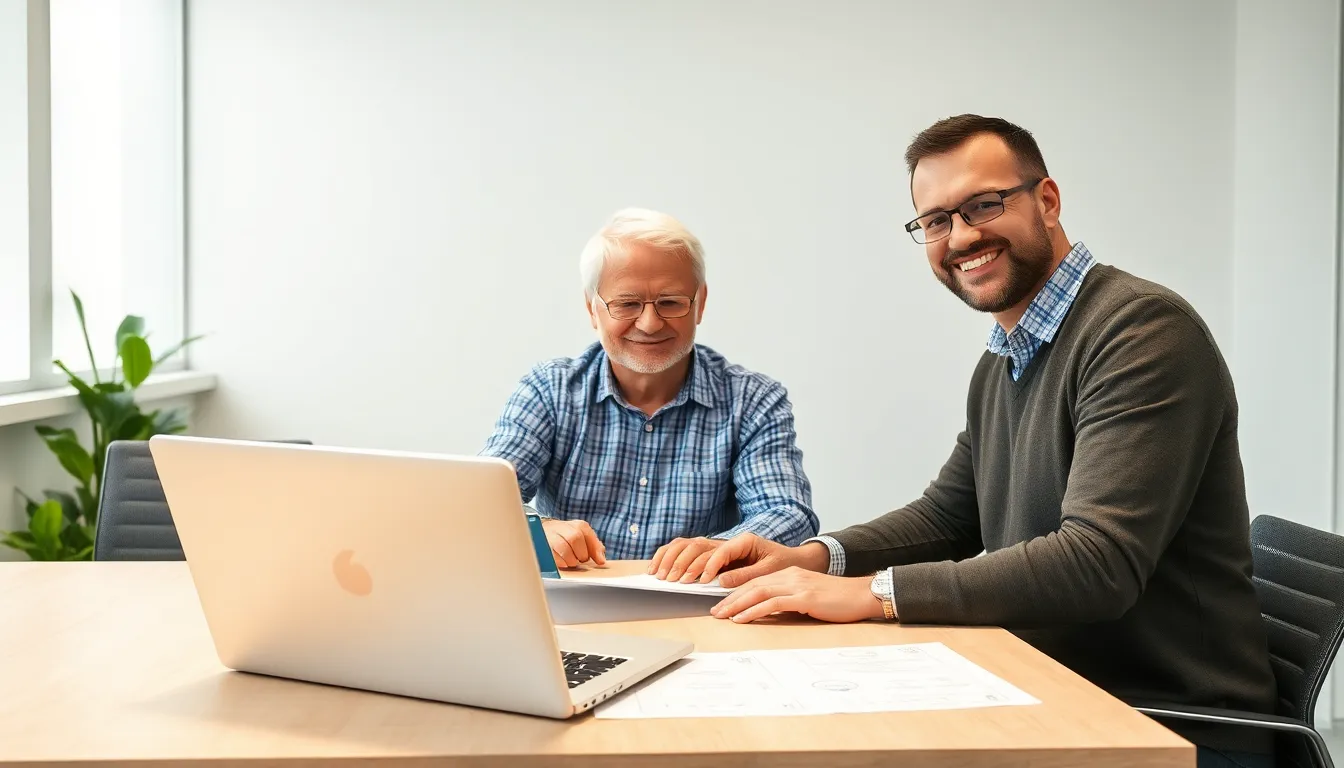
Konfigurera Outlook och skrivbordsklienter
Outlook kan också anslutas sömlöst till Vodafone Mail. Under "Lägg till konto" väljer du alternativet för manuell installation. Välj sedan IMAP och fyll i alla uppgifter för åtkomst.Så snart du utför ett anslutningstest kommer Outlook att ange om åtkomsten var framgångsrik. Om så önskas kan du lägga till flera adresser eller alias som separata brevlådor.Jag har min IONOS webmail-konto integreras på ett liknande sätt - uppgifterna är nästan identiska.Om du använder Outlook bör du också vara uppmärksam på det integrerade skräppostfiltret och kategoriseringsfunktionerna. Du kan t.ex. skapa regler som flyttar vissa e-postmeddelanden till undermappar eller markerar dem med färg. Särskilt om du har flera aliasadresser kan en ordentlig mappstruktur hjälpa dig att sortera alla meddelanden på ett överskådligt sätt och känna igen viktiga e-postmeddelanden vid första anblicken.Spamfilter och mapphantering: hur man behåller överblicken
Om du får många e-postmeddelanden varje dag är det särskilt viktigt att konfigurera mappar och filter på rätt sätt. I de flesta e-postklienter kan du skapa automatiska regler eller filter som kontrollerar ämne eller avsändare och flyttar e-postmeddelanden till rätt mapp om det behövs. - Skapa t.ex. en mapp för nyhetsbrev, en för fakturor och en för privat korrespondens. - Justera kriterierna så att irriterande skräppost inte ens når din inkorg. - Kontrollera skräppostmappen då och då ifall ett viktigt e-postmeddelande av misstag sorteras bort.Vodafone Mail har också ett eget skräppostfilter som analyserar inkommande meddelanden enligt kända mönster. Det är lämpligt att bekräfta eller radera skräppost oftare så att systemet "lär sig" vilka meddelanden som är oönskade. Tänk dock alltid på att inget filter är perfekt. Det lönar sig därför att regelbundet kontrollera skräppostmapparna och ta bort pålitliga kontakter från listan.Automatiska svar och signaturer
Till en professionell e-postanvändning hör också en attraktiv signatur. Du kan spara din personliga signatur i din e-postklient eller direkt i inställningarna för Vodafone Mail. Den kommer då att visas automatiskt under varje utgående meddelande. En kort, tydlig signatur med dina kontaktuppgifter och eventuellt en länk till din webbplats eller en kort slogan (om så önskas) är perfekt.Automatiska svar (out-of-office notes) kan också ställas in mycket enkelt i kundportalen eller i respektive e-postklient. Detta är särskilt användbart om du inte är tillgänglig under en viss tidsperiod eller bara kan kontrollera dina e-postmeddelanden sällan. Ange i så fall en artig men tydlig text så att avsändaren vet när han eller hon kan förvänta sig ett svar.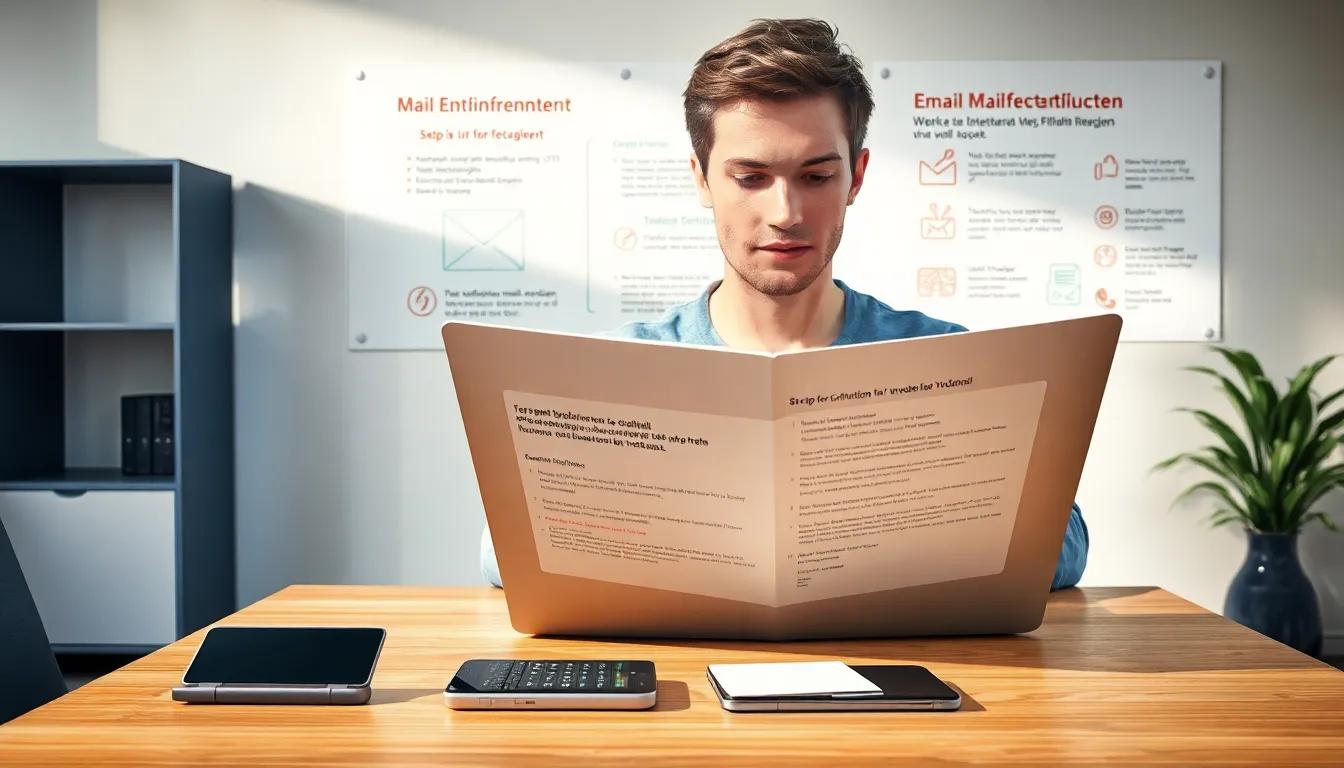
Öka säkerheten: Du bör vidta dessa åtgärder
Vodafone lagrar alla e-postmeddelanden och data på servrar i Tyskland. Trots detta bör du vara uppmärksam på ytterligare säkerhet. Ange alltid ett starkt lösenord och aktivera tvåfaktorsautentisering om systemet erbjuder det.Undvik att öppna externa länkar eller bilagor omedelbart - särskilt från okända avsändare. Skydda dig också genom att regelbundet uppdatera dina e-postklienter, antivirusprogram och operativsystem.Det är också en bra idé att regelbundet säkerhetskopiera dina e-postmeddelanden, särskilt om de innehåller viktig yrkesmässig eller personlig information. I vissa klienter kan du exportera e-postmeddelanden till ett arkiv som du kan spara separat. På så sätt kan du snabbt komma åt gamla meddelanden i en nödsituation, även om något går fel med servern.Om du vill skicka känsliga uppgifter via e-post bör du fundera på ytterligare krypteringsalternativ. Även om anslutningen via Vodafone Mail är SSL- eller TLS-krypterad, lämnas innehållet i ett e-postmeddelande ofta okrypterat i brevlådan. För särskilt känsliga uppgifter rekommenderas antingen e-postkryptering eller sändning via säkra plattformar.Kalender, moln och mer - Vodafone Mail kan göra ännu mer
Vodafone Mail-kontot ger dig inte bara tillgång till din brevlåda utan också till många anknytningar. Förutom den integrerade kalendern kan du upprätthålla en kontaktlista och lagra dokument på ett säkert sätt i Vodafone Cloud.Jag använder själv Kalenderfunktion regelbundet eftersom den kan synkroniseras med din mobila enhet med bara några klick. Ytterligare gratis molnlagring finns tillgänglig för större filer eller dokument - upp till 10 GB beroende på taxa.Den delade användningen av kalendern och molnet är särskilt praktisk om du vill dela möten, foton eller dokument med vänner, familj eller kollegor. Tack vare integrationen i e-postsystemet kan du skapa inbjudningar till möten direkt från ett e-postmeddelande utan att behöva byta till en separat app. Du kan också använda molnlagringen för att skicka stora filer utan att de hamnar direkt i din inkorg eller att bilagan förstörs.Ytterligare tips om moln och kalender
- Synkronisering med mobila enheter: Många smartphones stöder CardDAV (för kontakter) och CalDAV (för kalendrar). Om Vodafone Mail erbjuder dessa protokoll kan du integrera dina kontakter och möten direkt i systemet utan ytterligare appar. - Delad åtkomst: För familjer, klubbar eller små team är det fördelaktigt att dela kalendrar. Det gör att alla som är schemalagda kan hålla ett öga på när någon är tillgänglig. - Säkerhetskopiering i molnet: Se till att du regelbundet säkerhetskopierar dina dokument som lagras i molnet eller arkiverar dem lokalt. Detta förhindrar att du förlorar viktig data om du någonsin får problem med ditt Vodafone-konto.Stöd vid problem
Om du har problem med ditt Vodafone-konto finns det några användbara alternativ att välja mellan. På Vodafones webbplats finns ett omfattande hjälpavsnitt med steg-för-steg-instruktioner.Du kan också snabbt nå support för tekniska frågor via livechatt. I brådskande fall kommer telefonkundtjänsten att hjälpa dig direkt. Du kan också hitta en bra jämförelse av postadministration i Strato Webbmail Guide.Innan du kontaktar kundtjänst kan du dock ofta testa enkla lösningar själv. Dessa inkluderar grundläggande steg som - Logga av och på igen i mail-appen - Kontrollera att e-postservern och portarna är korrekta - Starta om routern eller enheten - Installera nya uppdateringar av operativsystemetOm dessa enkla knep inte förbättrar situationen kan problemet bero på ett regionalt fel eller en felaktig kontoinställning. I sådana fall är det lämpligt att ta en snabb titt på Vodafone-communityn eller kontakta support.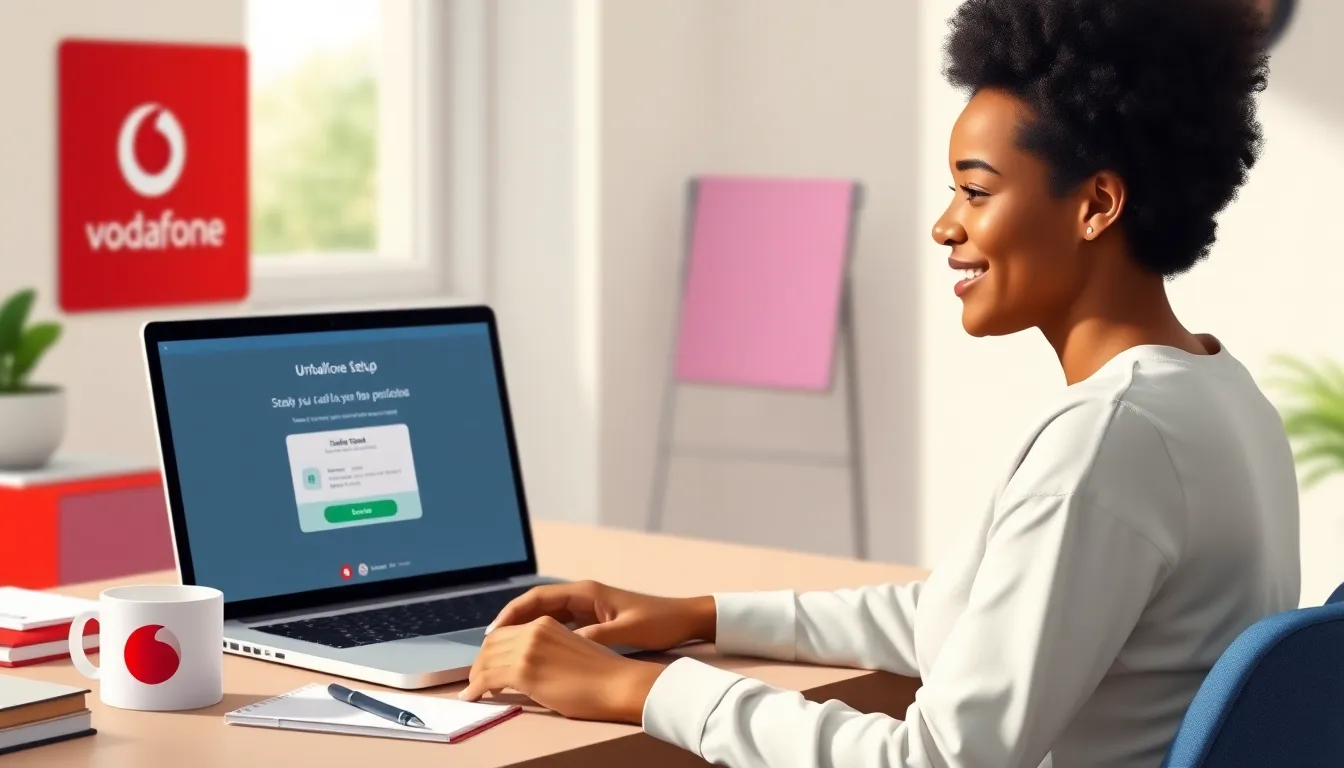
Felsökning: Typiska stötestenar
Ibland kan problem uppstå trots korrekt installation. Vanliga orsaker är - Felaktigt lösenord: Var noga med specialtecken eller stora och små bokstäver när du anger ditt lösenord. - Föråldrad app- eller klientversion: Uppdaterade klienter stöder vanligtvis nyare säkerhetsstandarder. - VPN eller brandvägg: Vissa VPN förhindrar e-posttrafik eller blockerar portar. Stäng av VPN som ett test för att kontrollera om det är detta som är problemet. - Problem med IMAP-sökvägar: I vissa klienter måste du ange prefixet för IMAP-sökvägen manuellt (t.ex. "INBOX").Om du inte hittar några skickade e-postmeddelanden i t.ex. Apple Mail kan det bero på att du har valt fel mapp för skickade meddelanden. Detsamma gäller för papperskorgen eller arkivet. Kontrollera kontoinställningarna i din e-postklient för att se vilka mappar som har tilldelats inkorgen. Vanligtvis kan du justera denna tilldelning manuellt där.